PC에서 유튜브를 이용하다 보면 유튜브를 하면서 다른 작업을 하고 싶을 때가 있다. 그럴 때 유용하게 사용할 수 있는 독립적인 창모드를 할 수 있는 방법을 소개하려고 한다.
PIP 모드 (Picture-in-Picture)
Picture-in-Picture 모드를 사용하면 재생 컨트롤을 사용하여 플로팅 비디오에서 비디오를 볼 수 있습니다. 플로팅 비디오 확장 프로그램. PiP(Picture in Picture Extension)를 사용하면 모든 비디오를 재생할 수 있습니다. 플로팅 비디오 플레이어 모드이며 모든 플랫폼에서 작동합니다. PiP는 다른 창 위에 떠 있는 튀어나온 형태의 항상 위에 있는 비디오 플레이어입니다. 인터넷 서핑을 계속하는 동안 화면 테두리를 따라 위치를 변경할 수도 있습니다. 이제 모든 탭에서 좋아하는 영화, 시리즈 또는 스포츠를 스트리밍 하세요. 플로팅 비디오를 활성화하려면 Picture in Picture 크롬 확장 프로그램을 설치하십시오. 모든 스트리밍 사이트에서 이 기능을 지원합니다. 출처 : 크롬 웹 스토어
PIP 모드는 크롬 웹브라우저에서 사용할 수 있는 기능으로 간단히 설명하자면 다른 프로그램과 독립적으로 화면에 플로팅 하는 모드라고 생각하면 된다.
유튜브에 있는 소형플레이어 모드와는 차이가 있다. 소형플레이어는 다른 프로그램을 실행시키면 덮인다.
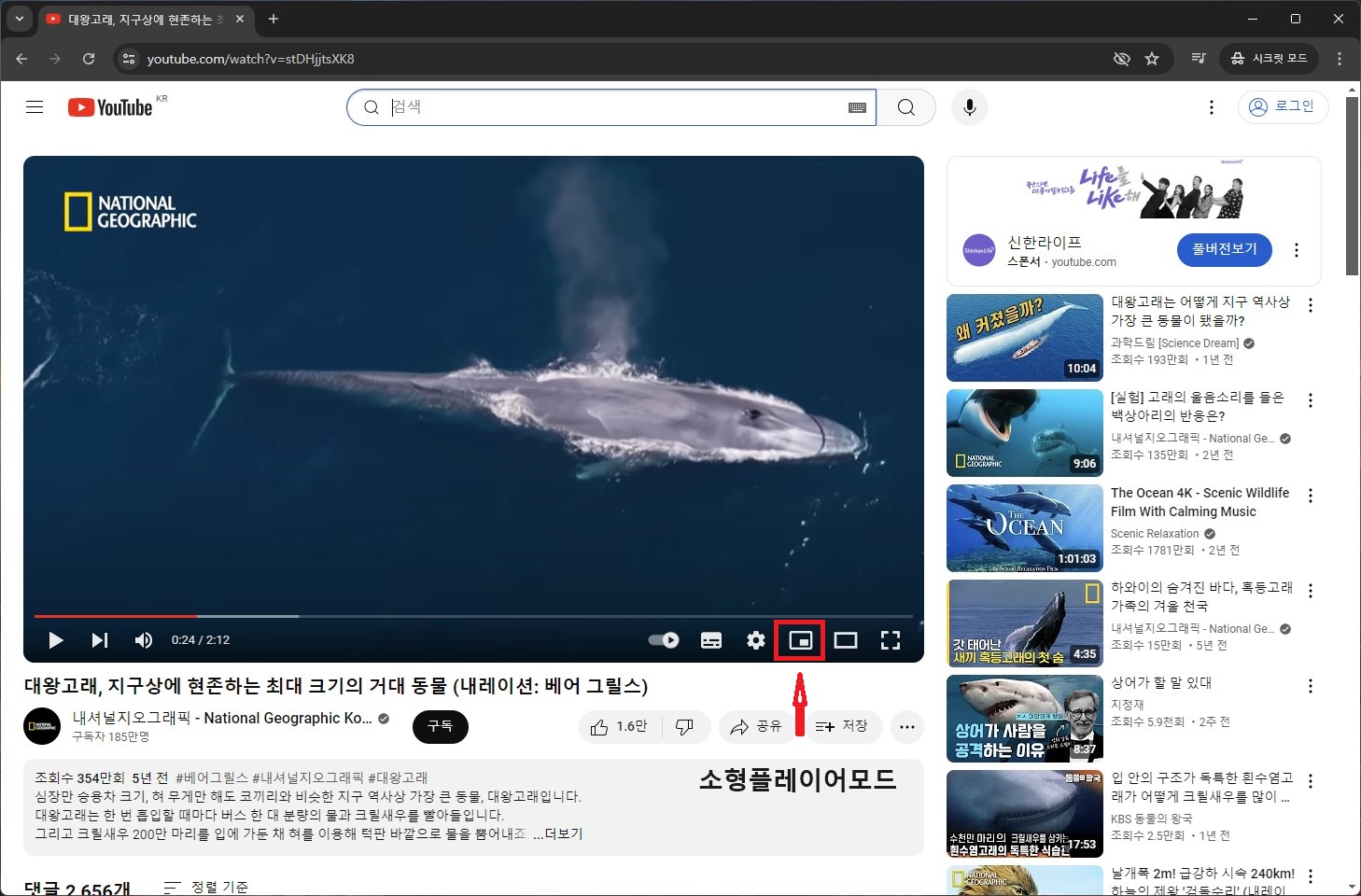

위의 화면처럼 창모드로 되지만 다른 프로그램이 위에 오면 가려져 소리만 듣게 된다.
음성만 들어도 문제가 없다면 이 방식을 사용해도 무방하다.
첫 번째 사진에서 빨간색으로 표시된 부분을 클릭하거나 단축키로 키보드 i 버튼을 누르면 된다.

PIP모드 실행 방법은 우선 유튜브가 PC에서 크롬 웹브라우저에서 실행되고 있어야 한다.
영상이 나오고 있는 유튜브화면에 마우스커서를 두고 우클릭을 두 번 한다. 한번 했을 때와 두 번 했을 때의 메뉴가 다르다.
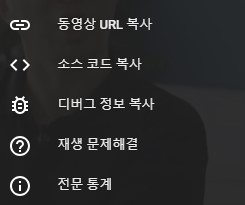
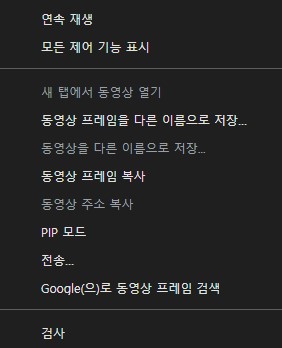
두 번째 우클릭에 나온 메뉴 중에 'PIP 모드'를 클릭한다.
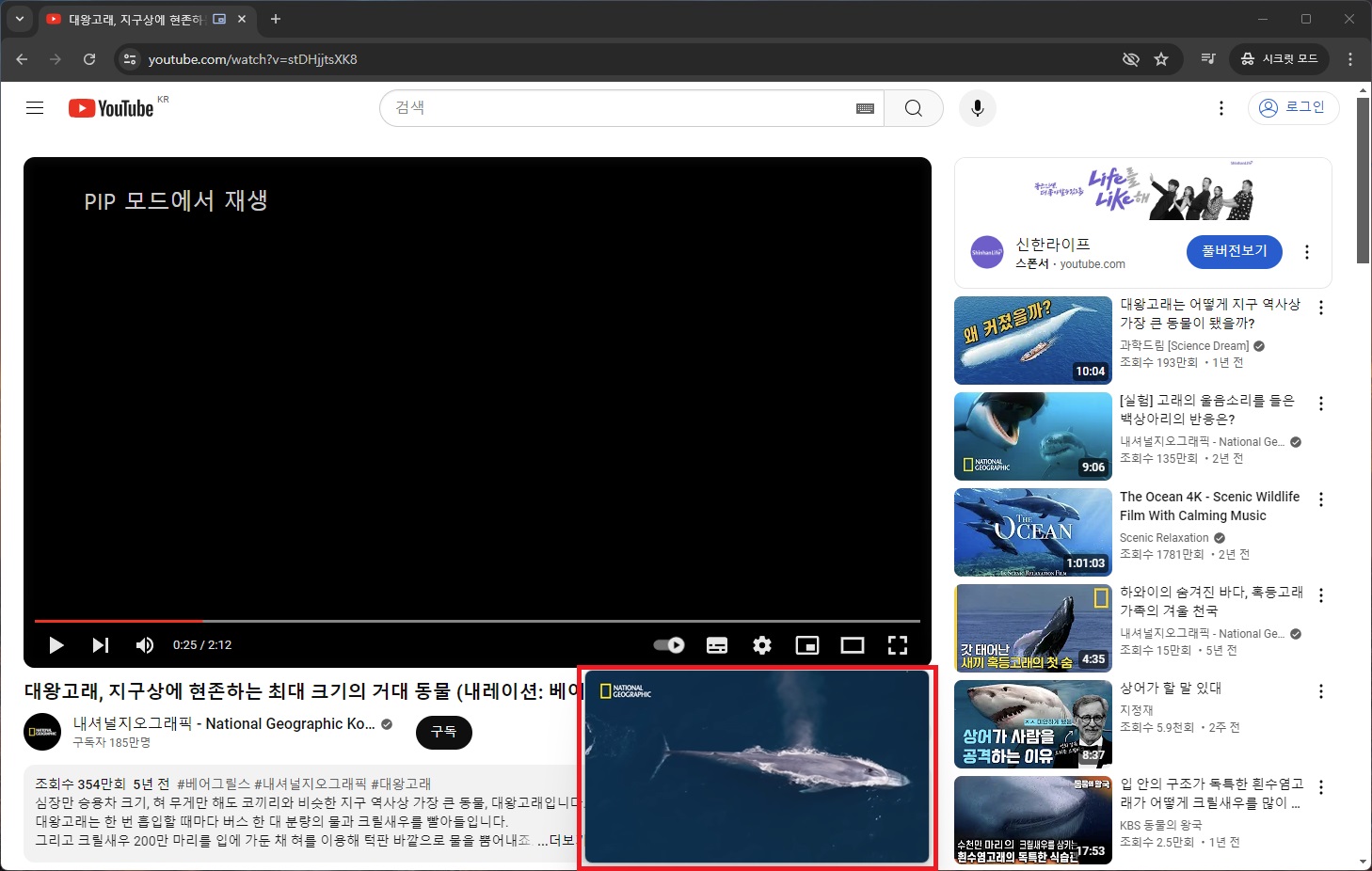
위와 같이 소형플레이어 모드처럼 화면 아래쪽에 작은 플레이어창이 생긴다. 그리고 본 화면에는 PIP 모드에서 재생이라는 문구로 대체된다.

보이는 방식은 소형플레이어모드와 비슷하지만 그것과는 다르게 다른 프로그램을 띄워도 뒤로 덮이지 않고 제일 앞쪽에서 보이는 것을 확인할 수 있다.
(참고로 유튜브를 실행시킨 크롬 웹브라우저는 끄면 안 된다.)
PIP모드가 사용하기에는 복잡하지는 않지만 아무것도 모르는 상태에서 직접 찾아서 사용하기에는 정보가 너무 없다.
이렇게 플로팅 상태로 사용하면 편리한 점이 너무 많기 때문에 모르는 사람이 있다면 꼭 활용해 보길 바란다.
'소소한 일상 속 정보' 카테고리의 다른 글
| 세종 나성동 국수 맛집 백록국수 진한 보말국수 한 그릇 (온누리상품권 사용가능 혼밥 추천) (1) | 2024.07.31 |
|---|---|
| 세종 반곡동 한식 맛집 보돌미역 세종반곡점 가자미미역국 (feat. 볼락튀김) (1) | 2024.07.31 |
| 세종시 부강면 금용 중식당에서 통오징어짬뽕 먹은 후기 (1) | 2024.07.27 |
| 구미 공단동 제일시장상가 돼지국밥골목 순대국밥 맛집 아름식당 후기~ (1) | 2024.07.04 |
| 다이어트 간식 농심 과자 우와한콩칩 후기 비교적 낮은 칼로리에 단백질과 맛까지 (1) | 2024.06.10 |



